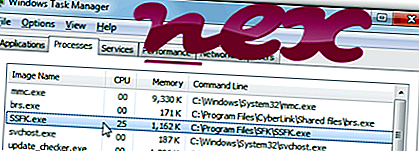
Proces známy ako Redmonder patrí k softvéru na stiahnutie od spoločnosti Beijing Xingyunwang Technology Co ..
Popis: SSFK.exe nie je nevyhnutný pre Windows a často spôsobí problémy. Súbor SSFK.exe sa nachádza v podpriečinku "C: \ Program Files (x86)" (predovšetkým C: \ Program Files (x86) \ SFK \ ). Známe veľkosti súborov v systéme Windows 10/8/7 / XP sú 170 656 bajtov (14% všetkých výskytov), 169 632 bajtov a 31 ďalších variantov. Je to služba SSFK: služba System Agent Service.
Program nemá žiadne viditeľné okno. Nejde o systémový súbor Windows. Súbor má digitálny podpis. SSFK.exe je schopný sledovať aplikácie. Preto je technická bezpečnosť 52% nebezpečná .
Dôležité: Mali by ste skontrolovať proces SSFK.exe v počítači a zistiť, či ide o hrozbu. Ak Redmonder zmenil vyhľadávací nástroj prehliadača a úvodnú stránku, môžete obnoviť predvolené nastavenia prehliadača takto:
Obnovenie predvolených nastavení prehľadávača pre Internet-Explorer ▾- V programe Internet Explorer stlačením kombinácie klávesov Alt + X otvorte ponuku Nástroje .
- Kliknite na Možnosti siete Internet .
- Kliknite na kartu Spresnenie.
- Kliknite na tlačidlo Obnoviť ....
- Povoľte možnosť Odstrániť osobné nastavenia .
- Skopírujte chrome: // settings / resetProfileSettings do panela s adresou v prehliadači Chrome.
- Kliknite na tlačidlo Obnoviť .
- Skopírujte about: support do panela s adresou v prehliadači Firefox.
- Kliknite na tlačidlo Obnoviť Firefox .
Nasledujúce programy sa tiež ukázali užitočné pre hlbšiu analýzu: Správca bezpečnostných úloh skúma aktívny proces SSFK vo vašom počítači a jasne vám povie, čo robí. Známy Malwarebytes 'B anti-malware nástroj vám povie, či SSFK.exe na vašom počítači zobrazuje nepríjemné reklamy, spomaľuje. Tento typ nežiaduceho adware programu nepovažuje antivírusový softvér za vírus, a preto nie je označený na vyčistenie.
Čistý a uprataný počítač je kľúčovou požiadavkou na predchádzanie problémom s počítačom. To znamená spustiť kontrolu škodlivého softvéru, vyčistiť pevný disk pomocou 1 cleanmgr a 2 sfc / scannow, 3 odinštalovať programy, ktoré už nepotrebujete, skontrolovať programy automatického spustenia (pomocou 4 msconfig) a povoliť automatickú aktualizáciu Windows '5. Nezabudnite vykonávať pravidelné zálohy alebo aspoň nastaviť body obnovenia.
Ak sa vyskytne skutočný problém, skúste si spomenúť na poslednú vec, ktorú ste urobili, alebo na poslednú vec, ktorú ste nainštalovali predtým, ako sa problém objavil prvýkrát. Použite príkaz 6 resmon na identifikáciu procesov, ktoré spôsobujú váš problém. Dokonca aj pri vážnych problémoch namiesto preinštalovania systému Windows je lepšie opraviť inštaláciu alebo v prípade systému Windows 8 a novších verzií vykonať príkaz 7 DISM.exe / Online / Cleanup-image / Restorehealth. To vám umožní opraviť operačný systém bez straty údajov.
brccmctl.exe gearsec.exe nbservice.exe SSFK.exe dt_startup.exe exmgr.exe amd_dc_opt.exe hp1006mc.exe mscams64.exe splwow64.exe checkndisport_df.exe












